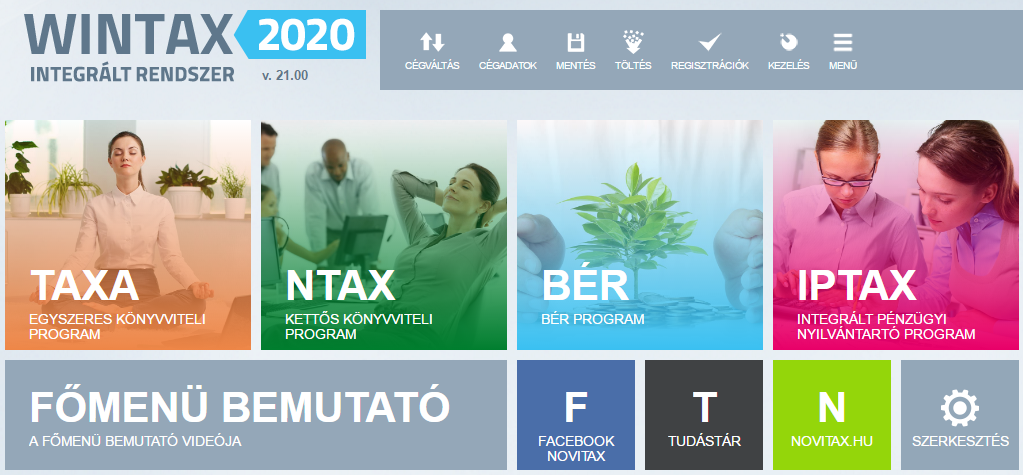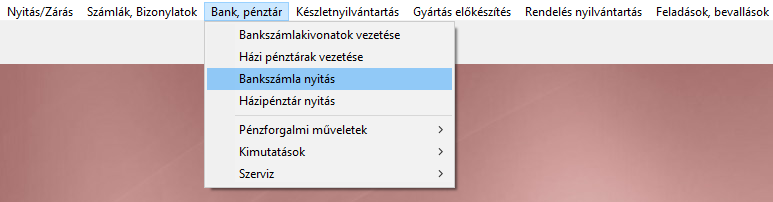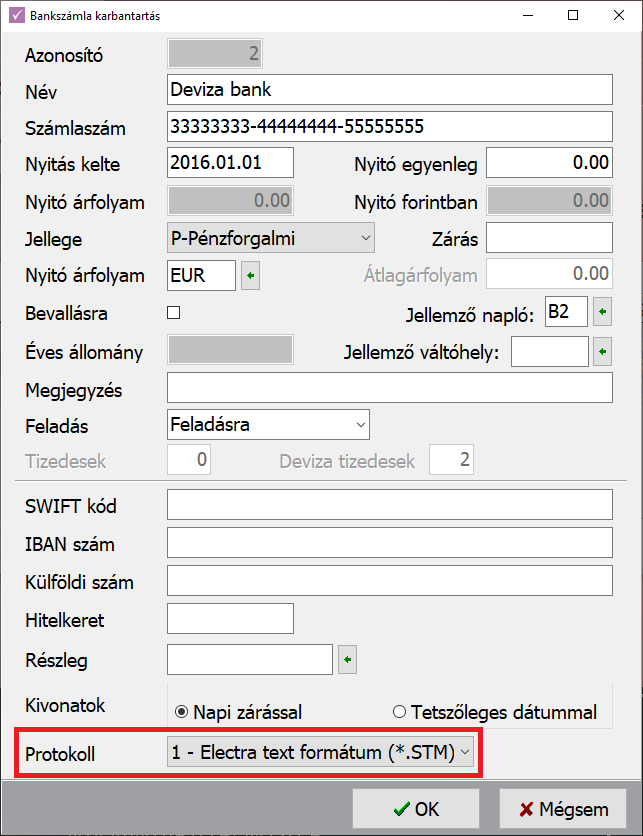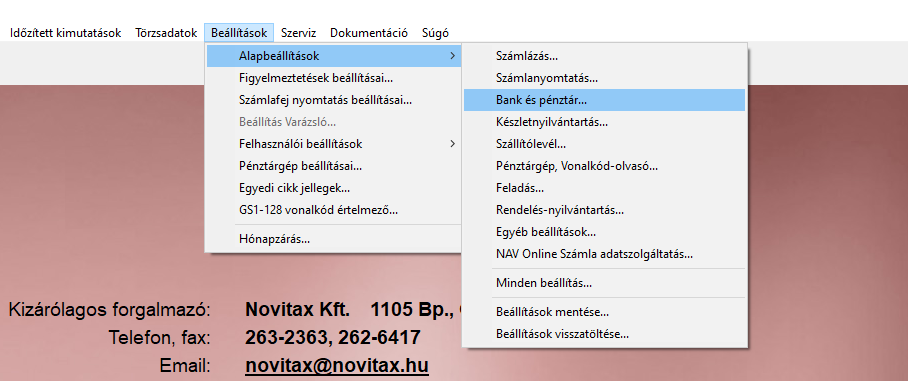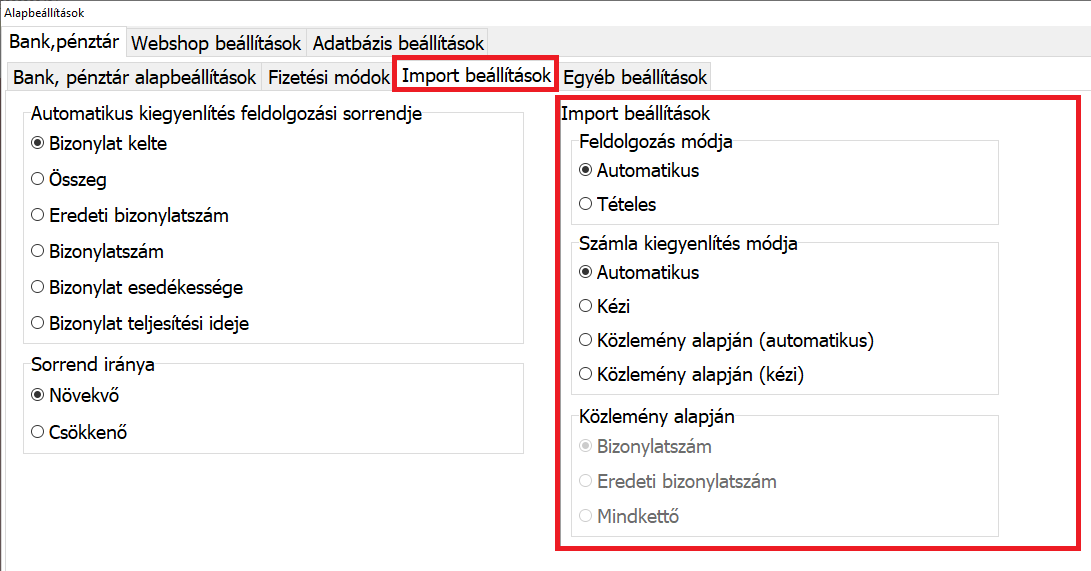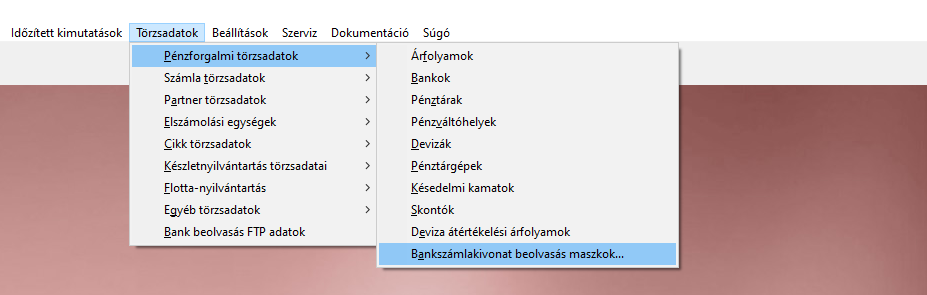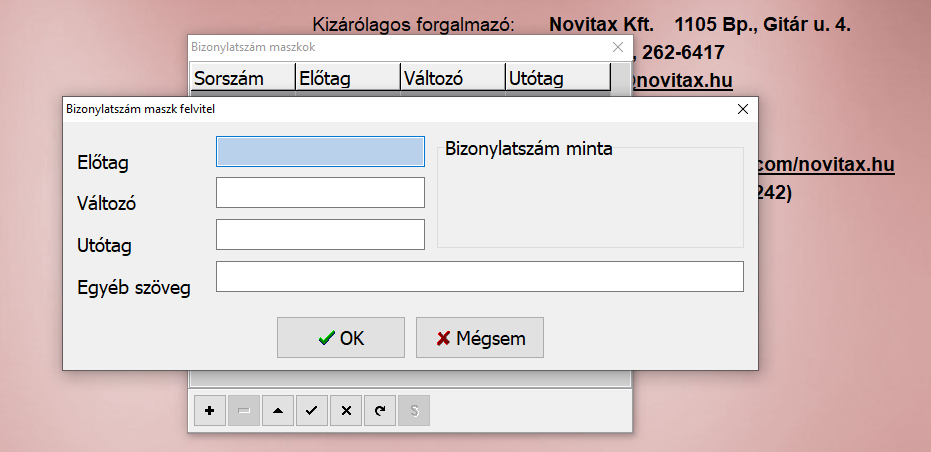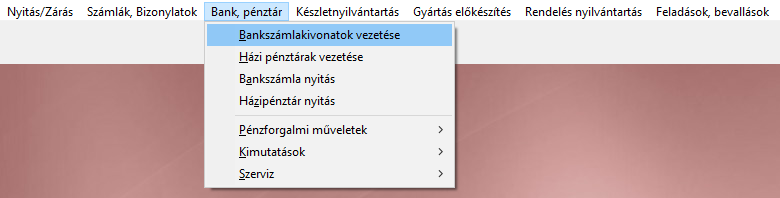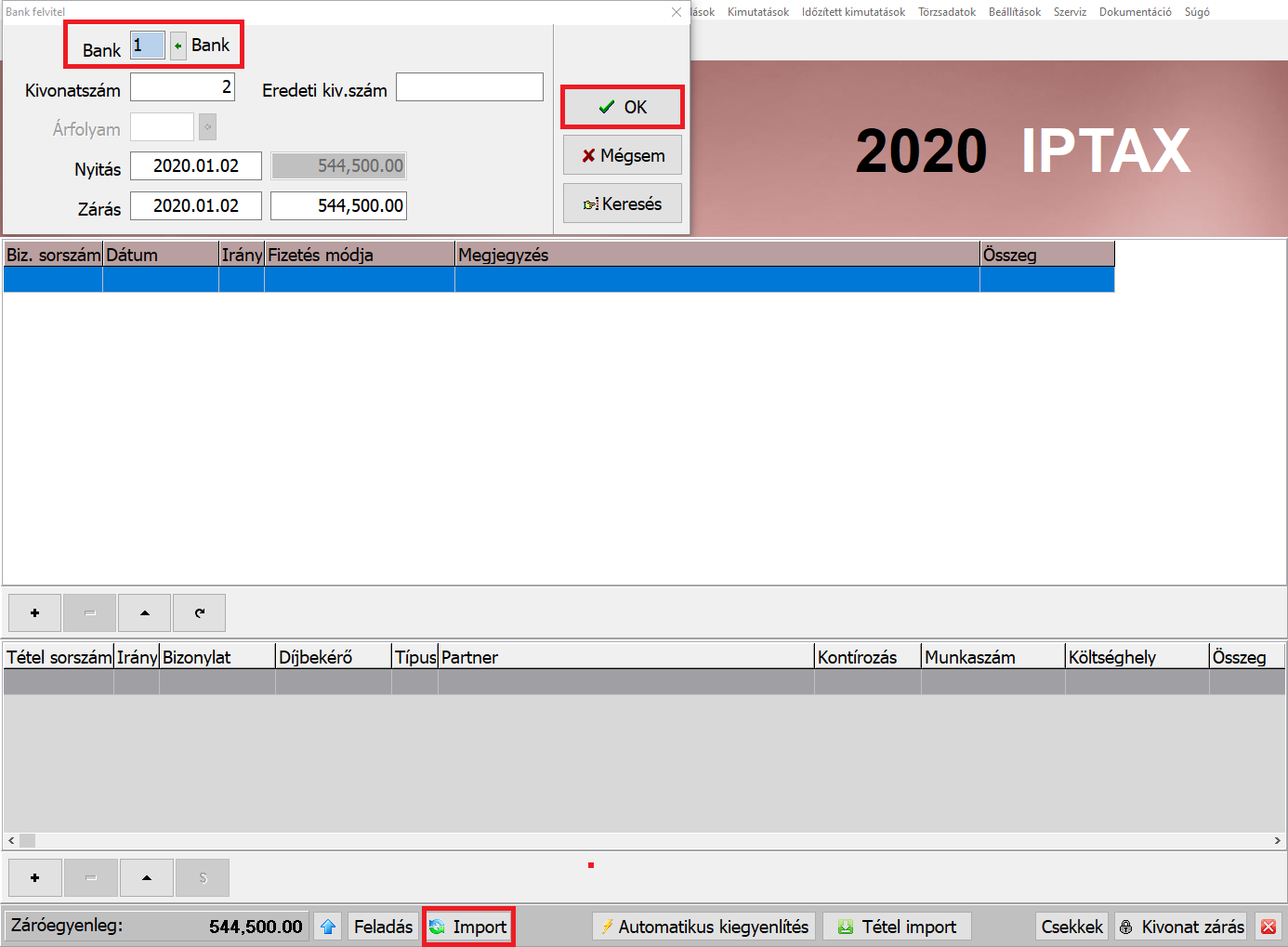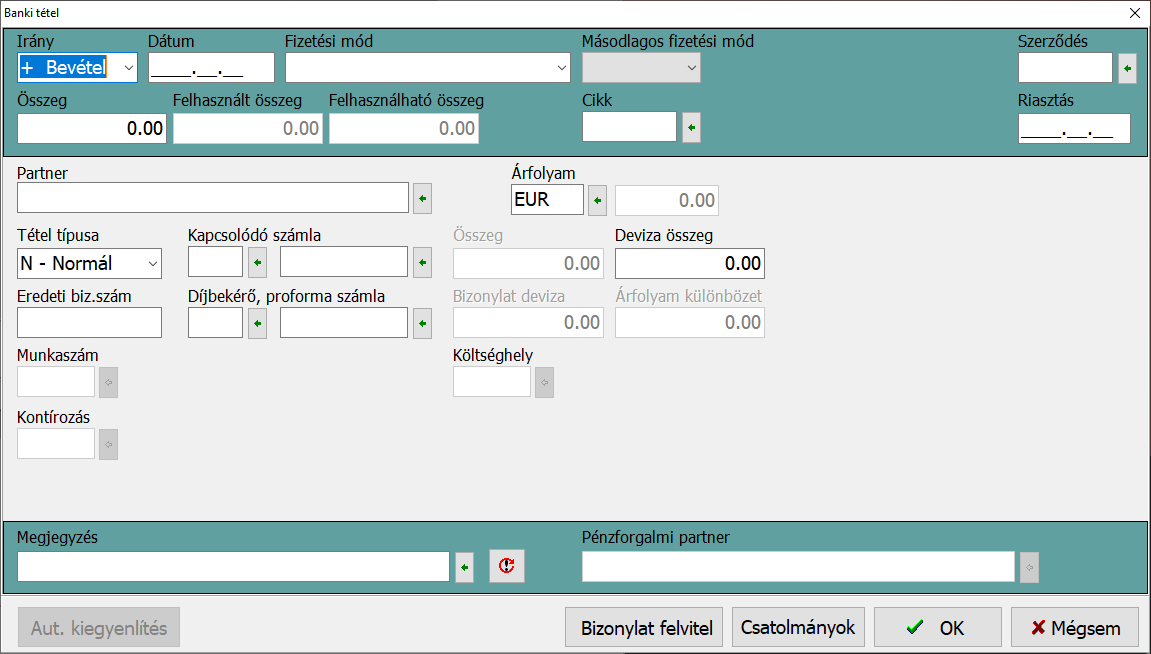Elektronikus bank beolvasás az IPTAX modulban
Szükséges beállítások
A banki terminálprogramokból kiexportált kivonatfájlt lehetséges az IPTAX modulban létrehozott banki folyószámlákra importálni a következők szerint.
A Bank, pénztár menüben a Bankszámla nyitás menüponton belül szükséges megnyitni a bankot és alul a Protokoll lehetőségnél ki kell választani az importálandó fájlformátumot.
Amennyiben a választható lehetőségek közül nem egyértelmű, hogy melyiket kell beállítani, akkor végig kell próbálni a meglévő lehetőségeket, hogy melyik a megfelelő, ahogyan azt alább az Importálás részen le van írva.
1 - Electra text formátum (*.STM): OTP, Commerzbank, ERSTE, K&H, MKB, Banco Popolare, Pátria Takarék, Gránit, Fókusz Takarék, KDB Bank Európa, Polgári bank 2 - Spectra UCB formátum (*.STM): UniCredit, SopronBank 3 - Budapest Bank kivonat (*.XML): Budapest Bank 4 - ING MT940 formátum (*.STA): ING 5 - Raiffeisen REX formátum (*.TXT): Raiffeisen REX 6 - SberBank MT940 formátum (*.STA): SberBank 7 - Raiffeisen forg. form. (*.TXT): Raiffeisen forgalom 8 - Erste történet formátum (*.TEXT;*.HIS): Erste történet 9 - Citi SWIFT MT940 formátum (*.TXT): Citi A - Széchenyi XML formátum (*.XML): Széchenyi B - Magnet XML formátum (*.XML): Magnet C - CIB SAP formátum (2 fájl) (*.KIV): CIB SAP D - CIB SAP2 formátum (1 fájl) (*.KIV): CIB SAP2 E - UniCredit SWIFT MT940 formátum (*.STA): Szlovák UniCredit MT940 F - FHB (Takarék) MT940 formátum (*.TXT): FHB G - OTP Direkt hitelesített bankszámlakivonat XML csatolmánya (*.XML): OTP DIREKT H - Hagyományos OTP formátum (*.CSV;*.DAT;*.CTR;*.CAM): OTP I - OberBank MT940 formátum (*.STA): OberBank J - Raiffeisen faktorálás (*.CSV): Raiffeisen K - Postai befizetési csekkek értesítője - Postai formátum (*.CHQ;*.TXT): OTP L - K&H számlatörténet CSV formátum (*.CSV): K&H M - MÁK számlakivonat XML formátum (*.XML): MÁK N - GRÁNIT történet XML formátum (*.XML): GRÁNIT történet O - CSOB bank formátum (*.CSV): ČSOB Banka P - MBH Electra formátum (*.STM): MBH
Importálás kiegészítő beállításai
A Beállítások / Alapbeállítások / Bank és pénztár… menüpontban az Import beállítások lapon jobb oldalon az Import beállítások részen lehet állítani a Feldolgozás módját, a Számla kiegyenlítés módját.
Import beállítások
- Automatikus: a program a kivonat importálásakor, ha azonosítja a kiegyenlítendő számlát vagy partnert, akkor a kivonattételt a képernyőn való megjelentetés nélkül azonnal rögzíti. A partnerhez nem rendelhető tételeket a rögzítés előtt megjeleníti a képernyőn, amely tételeket a kezelőnek kell partnerhez vagy partnerhez rendelnie, és a tároló gomb megnyomásával rögzítenie.
- Tételes: a program a kivonat összes tételét a rögzítés előtt megjeleníti a képernyőn, a tételeket a tároló gomb megnyomásával a kezelőnek kell rögzítenie.
Számla kiegyenlítés módja
- Automatikus: automatikus számlakiegyenlítéskor a partner azonosítása után a program a kezelő által beállított sorrend szerint a banki tételeket számlához rendeli, a maradék összeget függő tételként rögzíti.
- Kézi: kézi kiegyenlítéskor a program a partner azonosítása után a kezelő által megadott sorrendben a kiegyenlíthető számlákat megjeleníti a képernyőn, a banki tételeket a kezelőnek kell számlákhoz rendelni.
- Közlemény alapján: a közleményben szereplő bizonylathivatkozásokat azonosítja a program. Közleményben szerepelhet: bizonylatszám vagy eredeti bizonylatszám
Közleményben lévő számlaszámok azonosítása megadott paraméterek alapján
Számlaszám maszkok
Bejövő számlák iktatása esetén az Eredeti szám mezőben megadott vagy importált számlaszámok maszkolása beállítható, tehát a programot meg lehet tanítani arra, hogy hogyan épül fel az importálásnál a közlemény sorban megtalálandó egy idegen számlaszám.
A Törzsadatok / Pénzforgalmi törzsadatok / Bankszámlakivonat beolvasás maszkok… menüpontban megadható minden beolvasandó számlaszám formátum.
Importálás indítása
A Bank, pénztár menü Bankszámlakivonatok vezetése menüpontba belépve a Bank felvitel ablakban a Bankot kiválasztva, majd az OK gombbal továbblépve az ablak alsó részén az Import gombra kattintva kezdeményezhető az importálás.
Importálási folyamat
Az importálási folyamat az importfájl kiválasztásával indul el a beállításoknak megfelelően. A program ellenőrzi a bankszámlaszámot a nyitás dátumát, a nyitó egyenleget és csak akkor kezdi meg a beolvasást, ha minden egyezik és nincsenek kézzel rögzített tétel a nyitott kivonatban.
A beolvasási folyamat megpróbálja a bankszámlaszám és a közleményben megadott számlaszám alapján beazonosítani a partnert és a kiegyenlítendő számlát. Meglévő adatok hiányában a program megáll és a banki tétel letárolásához a kezelő beavatkozását, partner és számlaszám manuális kiválasztását várja az Irány, az Dátum és az Összeg beírása mellett.
Amennyiben a közlemény sorban feltüntetett számlaszám formailag különbözik a programban lévő Számlaszám vagy Eredeti számlaszám mezőben tároltaktól, akkor a beazonosítás nem lesz sikeres, ilyen esetben kézzel kell beavatkozni.